Affinity Photo bietet eine Vielzahl an Möglichkeiten, um kreativ zu arbeiten, und dabei sind Pinsel eine der zentralen Komponenten. In diesem Tutorial lernst du, wie du eigene Pinselspitzen importierst und organisierst, sodass du deine Projekte individuell gestalten kannst. Egal, ob du florale Effekte oder Wolken erstellen möchtest, diese Anleitung führt dich durch den gesamten Prozess.
Wichtigste Erkenntnisse
- Import und Export von Pinselspitzen erleichtern die Arbeit über verschiedene Geräte hinweg.
- Die Größe und Deckkraft von Pinselspitzen können flexibel angepasst werden.
- Eine einfache Organisation der Pinsel in Affinity Photo ermöglicht eine effiziente Nutzung.
Schritt-für-Schritt-Anleitung
Schritt 1: Pinselpaletten öffnen
Um mit dem Import von Pinselspitzen zu beginnen, musst du erst die Pinselpalette in Affinity Photo öffnen. Gehe dazu im oberen Menü auf den Bereich „Pinsel“. Hier findest du verschiedene bereits installierte Pinsel und die Option, eigene hinzuzufügen.
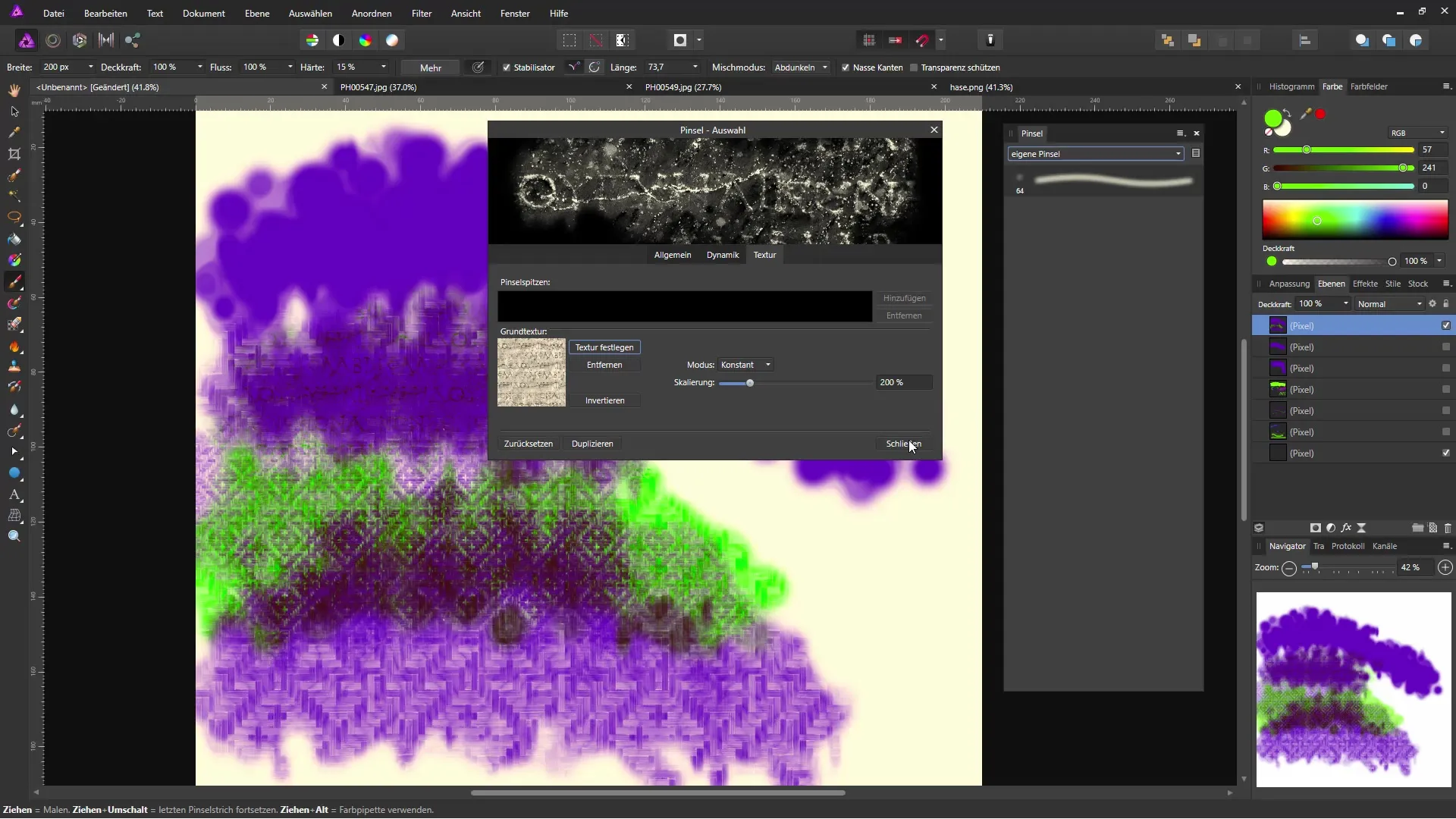
Schritt 2: Hintergrundfarbe wählen
Bevor du einen Pinsel verwendest, ist es hilfreich, den Hintergrund deines Dokuments festzulegen. Du kannst beispielsweise einen blauen Farbton auswählen, um die Pinselspitzen besser sichtbar zu machen. Benutze dazu den Farbeimer, um den gewünschten Hintergrund einzufügen.
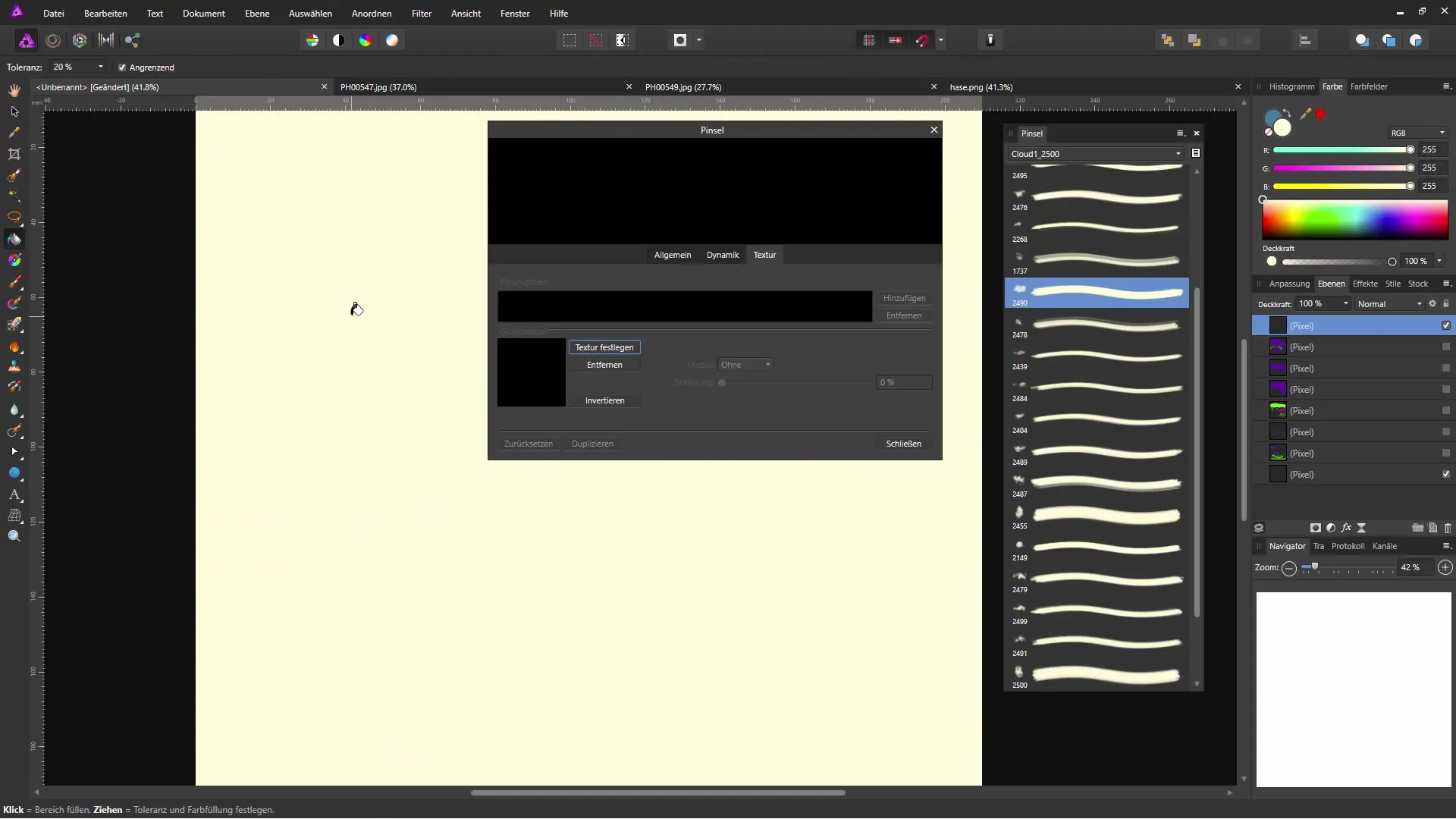
Schritt 3: Vordergrundfarbe setzen
Jetzt wählst du eine Vordergrundfarbe aus, die gut zu deinem Hintergrund passt. Zum Beispiel ist Weiß eine gute Wahl, um Wolkenpinsel darauf anzuwenden. Diese Farbauswahl ist wichtig, um einen klaren Kontrast zu erzielen und die Ergebnisse optimal zu sehen.
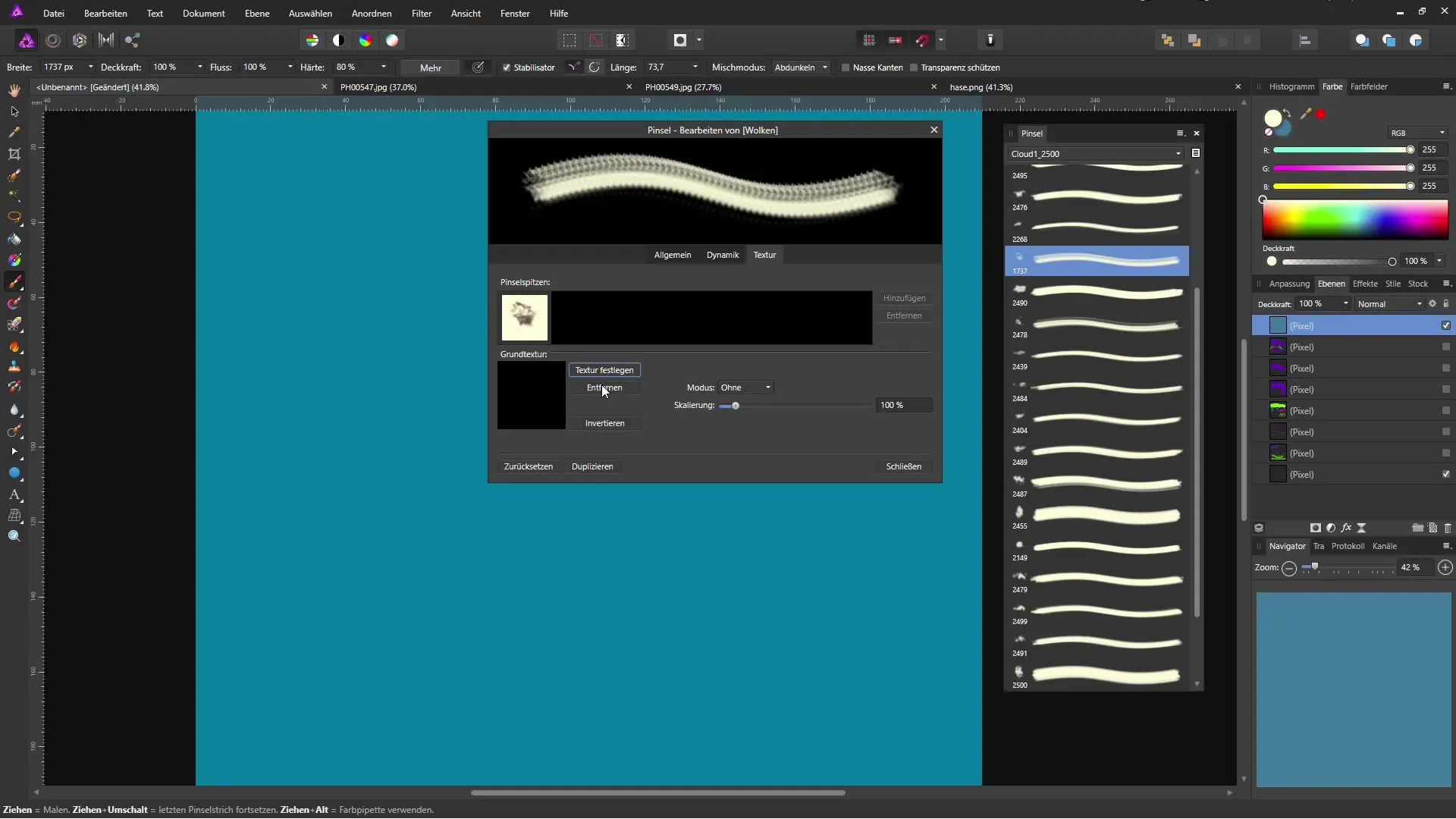
Schritt 4: Pinselspitze wählen
In der Pinselpalette kannst du nun eine Pinselspitze aus den importierten Optionen auswählen. Wenn du einen Wolkenpinsel gewählt hast, gibt es zahlreiche Variationen, die du für deine Zeichnungen verwenden kannst. Experimentiere mit den verschiedenen Pinselspitzen, um das beste Ergebnis zu erzielen.
Schritt 5: Importieren von Pinselspitzen
Der nächste Schritt ist der Import zusätzlicher Pinselspitzen. Klicke im Pinselbereich auf „Pinsel importieren“. Nun kannst du die Pinsel auswählen, die du auf deiner Festplatte gespeichert hast, beispielsweise aus Photoshop-Dateien. Wähle die passende Größe aus und importiere die gewünschten Pinsel.
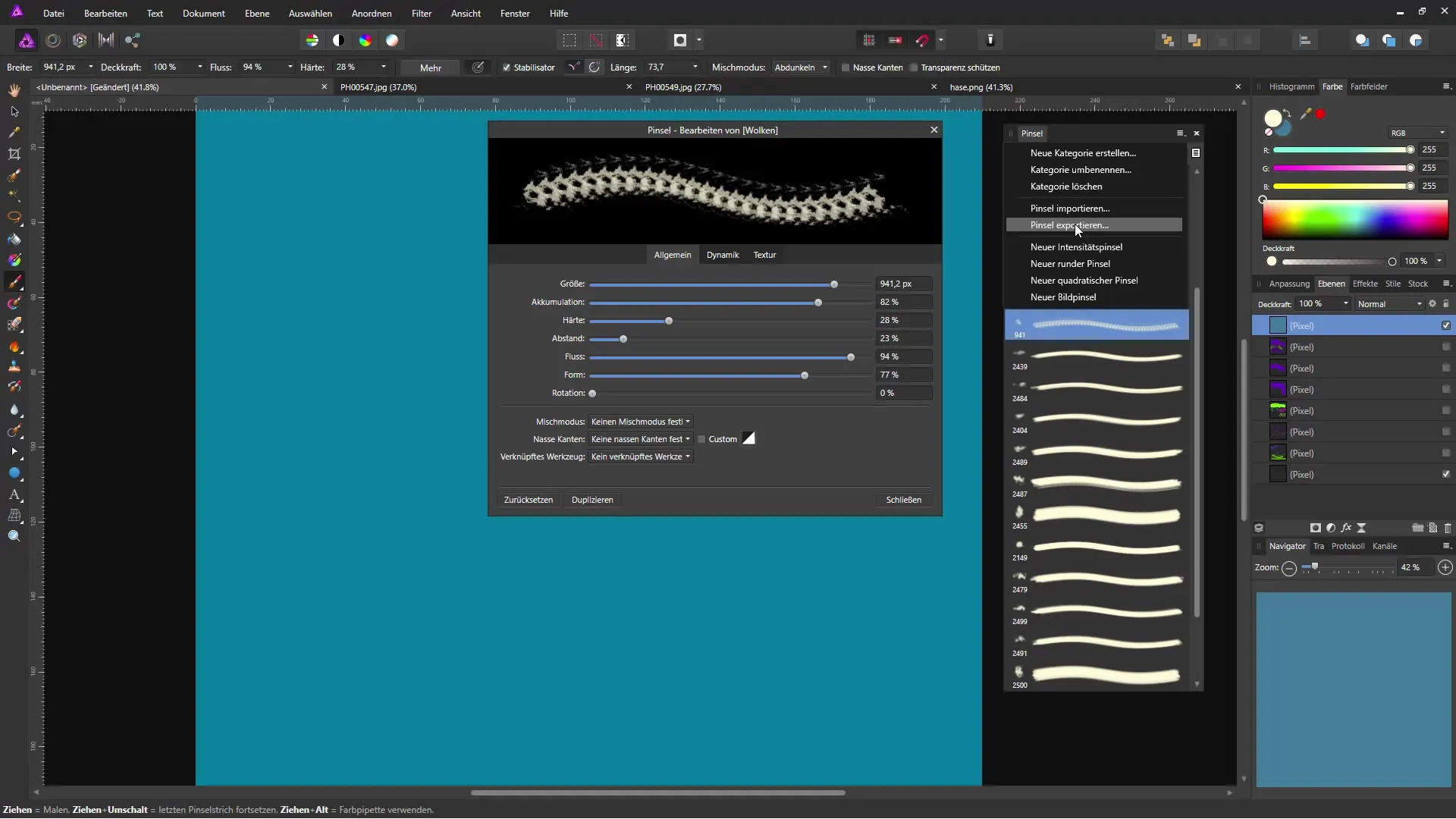
Schritt 6: Größe und Pinseloptionen anpassen
Nachdem die Pinsel erfolgreich importiert wurden, kannst du diese anpassen. Teste die Größe und die spezifischen Pinseloptionen, um die Malfläche nach deinen Wünschen zu gestalten. Eine gute Kontrolle über die Größe ermöglicht es dir, präzise Ergebnisse zu erzielen.
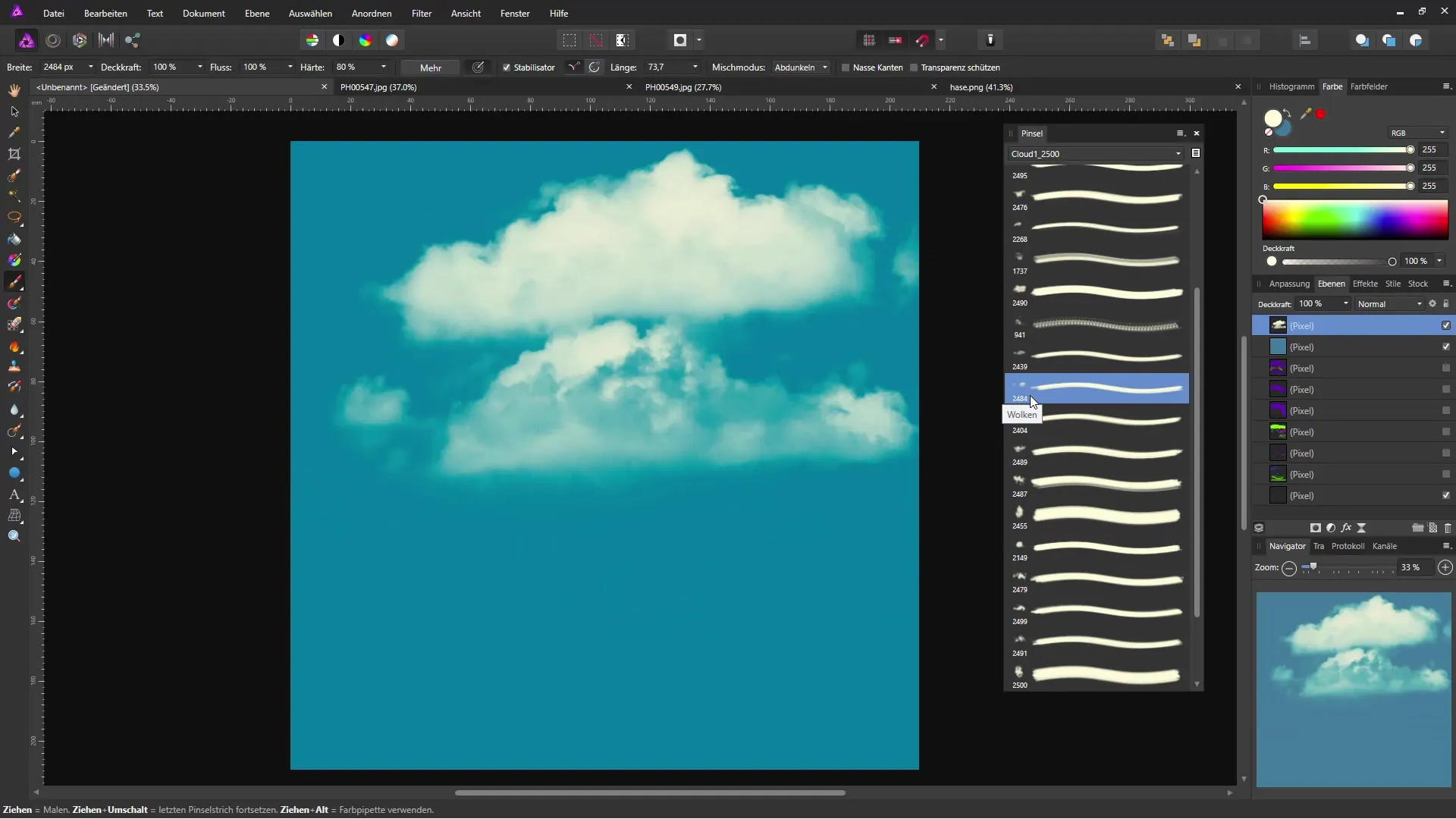
Schritt 7: Pinsel bearbeiten
Mit einem Rechtsklick auf die Pinselspitze kannst du verschiedene Optionen wie Fluss, Härte und Abstände einstellen. Diese Anpassungen geben dir die Flexibilität, deine Zeichnungen noch individueller zu gestalten. Probier aus, wie sich die Unterschiede in der Darstellung bemerkbar machen.
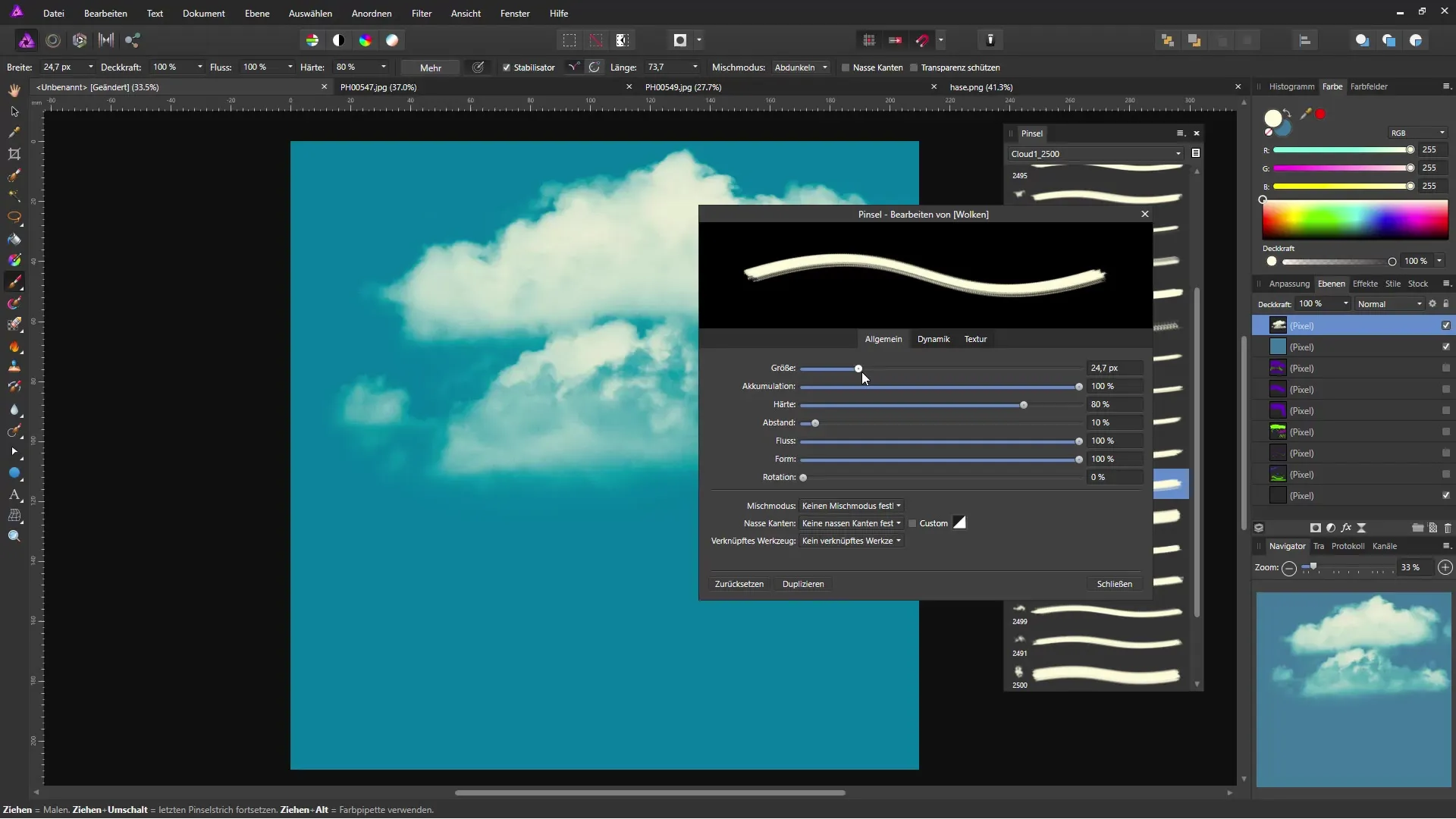
Schritt 8: Variationen hinzufügen
Nutze die Möglichkeit, mehrere Pinselvariationen auf eine Fläche anzuwenden. Du kannst die Deckkraft und die Rotationsoptionen deiner Pinselspitzen ändern, um einzigartige Effekte zu erzielen. Diese Technik verleiht deinem Artwork Leben und Tiefe.
Schritt 9: Florale Effekte verwenden
Wenn du die floralen Pinsel importiert hast, kannst du sie ebenfalls anpassen. Verkleinere die Pinselgröße, um sie optimal auf dein Dokument anzupassen. Dabei kannst du auch mit der Deckkraft spielen, um verschiedene Licht- und Schattenspiele zu erreichen.
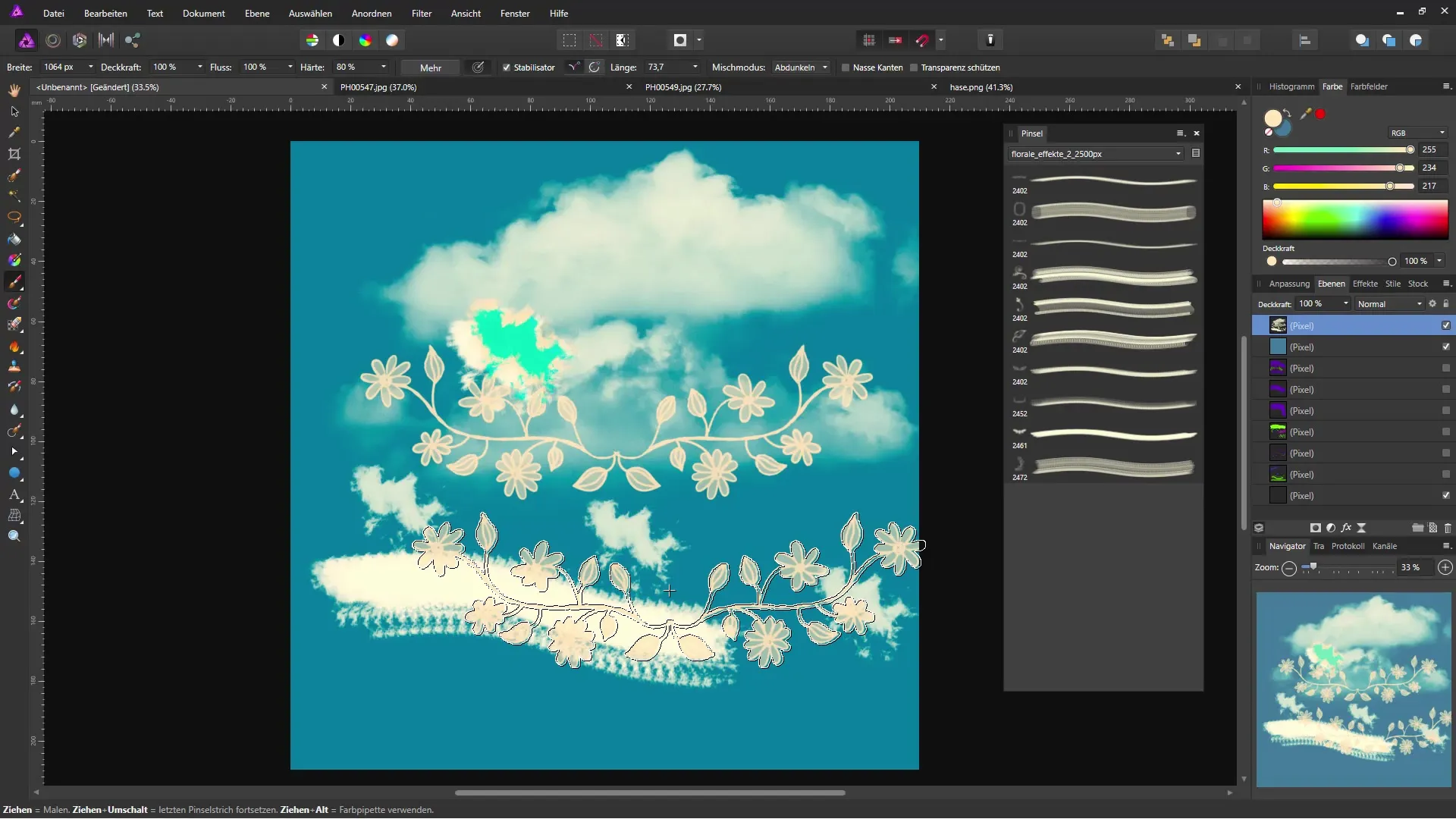
Schritt 10: Deckkraft anpassen
Die Deckkraft deiner Pinselspitzen spielt eine entscheidende Rolle für den visuellen Effekt. Du kannst diese einfach über die Tastatursteuerung anpassen: Gib eine Zahl ein, um die gewünschte Deckkraft einzustellen, z.B. 50% oder 25%. Das ermöglicht dir eine feine Abstimmung deiner Pinselstriche.
Zusammenfassung – Pinsel in Affinity Photo effizient nutzen und organisieren
In dieser Anleitung hast du erfahren, wie du Pinsel in Affinity Photo importierst, bearbeitest und anwendest. Du hast die Flexibilität, deine Pinselspitzen zu organisieren und deine Kreativität mit verschiedenen Effekten und Anpassungen zum Leben zu erwecken.
Häufig gestellte Fragen
Wie importiere ich Pinsel in Affinity Photo?Klicke im Pinselbereich auf „Pinsel importieren“ und wähle die gewünschten Pinsel von deiner Festplatte aus.
Kann ich Pinsel auch exportieren?Ja, du kannst deine eigenen Pinsel exportieren und auf anderen Geräten verwenden.
Wie passe ich die Größe eines Pinsels an?In der Pinselpalette kannst du den Schieberegler für die Größe verwenden.
Was ist die Deckkraft in Pinsel-Tools?Die Deckkraft bestimmt, wie stark oder transparent der Pinselstrich erscheint.
Wie kann ich mehrere Pinselvariationen erstellen?Variiere die Deckkraft, Größe und Rotationsoptionen deiner Pinsel, um unterschiedliche Effekte zu erzielen.


